手机图片缩小怎么操作 PS去除扣图白边步骤
日期: 来源:小麦安卓网
在日常生活中,我们经常会遇到需要处理手机图片大小的情况,但是很多人却不知道该如何操作,如果你想要缩小手机图片的尺寸,可以通过使用PS软件来实现。有时候我们还会遇到图片边缘有白边的情况,这时候也可以通过PS软件来去除。下面我将分享一些简单的步骤,帮助大家轻松处理手机图片。
PS去除扣图白边步骤
操作方法:
1.首先打开PS软件,然后把素材拖动到PS中。

2.用快速选择工具把人物选择出来,注意耳朵部分要仔细选择。
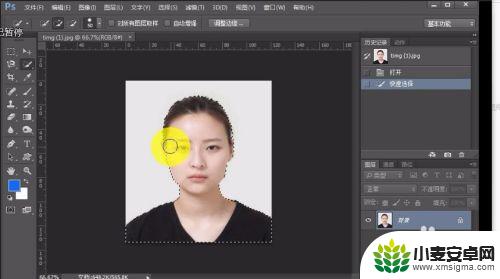
3.单击调整边缘按钮,把视图按成黑底色的。然后选择智能半径,设置像素为2.6,单击确定。
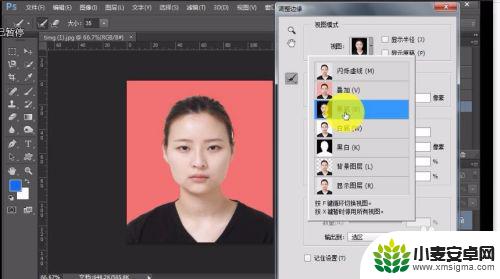
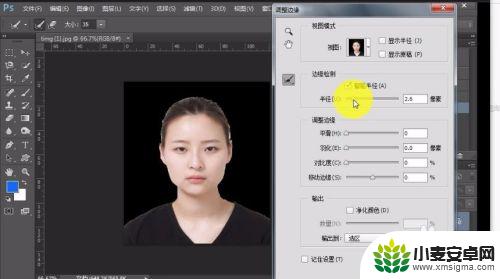
4.按下ctrl+j键拷贝选区,然后选中背景层。
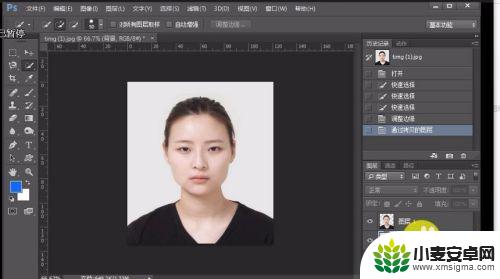
5.单击新建图层按钮,把前景色设置成蓝色。按下CTRL+DEl键填充。

6.按下CTRL++号键放大图片,我们可以看到人物边缘有白边。
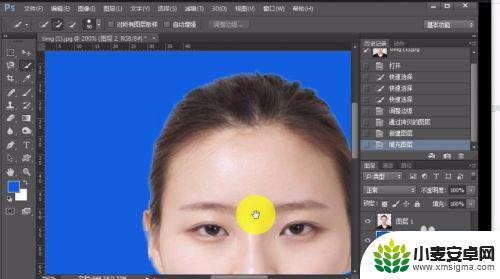
7.选中图层1,按下ctrl键用鼠标单击图层1载入选区。

8.单击工具栏中的选择——修改——收缩,设置1个像素,然后确定。

9.按下SHIFT+CTRL+I键反选,然后按下DEL键。最后再按下ctrl+d键取消选区就完成去白边了。


以上就是手机图片缩小操作的全部内容,如果遇到这种情况,你可以按照以上步骤解决,非常简单快速。












